
时间:2023-03-19 编辑:hyd
紫砂壶非常的典雅,但是光溜溜没有图案的紫砂壶就显得有点单调了,那么就用PS给紫砂壶加个图案吧,下面就来跟大家说一下具体的操作步骤。
1、首先将紫砂壶的图片放到PS中,(图案图片建议采用黑白色调)

2、在图案上使用CTRL+T进行放大或者缩小,以及,让图案符合茶壶的形状大小。

3、紧接着隐藏茶壶图层,保留图案图层,点击【文件】-【】,将其保存为PSD格式
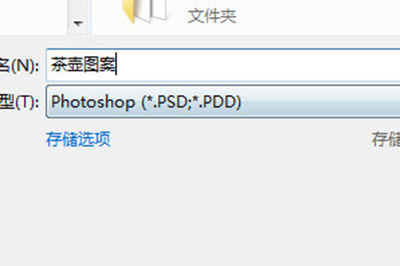
4、然后隐藏到图案图层,保留茶壶图层,点击【滤镜】-【】,然后在里面选择【纹理】-【纹理化】,点击旁边的箭头【载入纹理】。
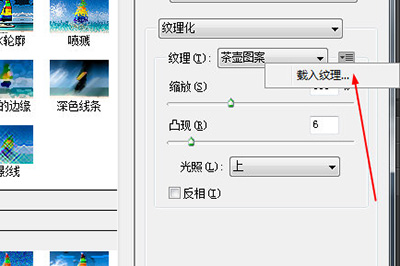
5、然后你的啦,你可以在缩放凸现两个中调整图案的大小和位置。

以上的五个步骤就能轻松的给你的茶壶增加图案,是不是很简单呢,广大紫砂壶爱好者可以通过这样的方式预先添加图案,然后交给设计师来定做图案吧!
PhotoshopCC相关攻略推荐: